Come ricevere avvisi per andare a letto in base allorario in cui è necessario svegliarsi

Come ricevere avvisi per andare a letto in base all'orario in cui è necessario svegliarsi
Che cosa è DEP?
Secondo le parole di Microsoft,
La prevenzione dell'esecuzione dei dati (DEP) è una funzionalità di sicurezza che può aiutare a prevenire danni al computer causati da virus e altre minacce alla sicurezza. I programmi dannosi possono tentare di attaccare Windows tentando di eseguire codice da posizioni di memoria di sistema riservate a Windows e ad altri programmi autorizzati. Questi tipi di attacchi possono danneggiare programmi e file.
DEP può aiutarti a proteggere il tuo computer monitorando i programmi per assicurarsi che utilizzino la memoria di sistema in modo sicuro. Se DEP rileva che un programma sul tuo computer utilizza la memoria in modo errato, lo chiude e ti avvisa.
Perché disattivare DEP?
Stavo eseguendo più processi su diverse schede in Firefox 3, alla fine Firefox si è bloccato e Microsoft ha fornito una spiegazione molto convincente per il crash, che avete letto sopra. In realtà è successo nel momento in cui ho cliccato su un video di YouTube, sembra strano, vero? Se siete dei veri nerd come me, che lavorate su più schede di Firefox e utilizzate anche servizi online che necessitano di accedere alla memoria di sistema, allora Firefox si bloccherà sicuramente a meno che non disabilitiate DEP. Un altro motivo per disattivarlo è quando non vi consente di aprire file eseguibili che necessitano di accedere alla memoria di sistema.
Nota: disattiva DEP solo se il tuo file eseguibile non viene installato o se Firefox si blocca continuamente (e Microsoft continua a fornire scuse per DEP).
Come disattivare DEP?
Vai su Start , fai clic con il pulsante destro del mouse su Computer e infine fai clic su Proprietà . Ora, nella finestra Sistema , fai clic su Impostazioni di sistema avanzate nella barra laterale sinistra, come mostrato nello screenshot qui sotto.
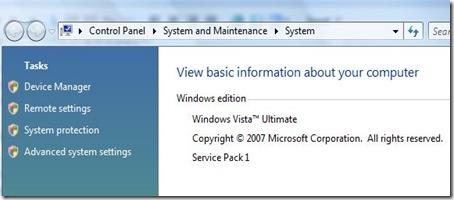
Ora nella finestra Proprietà del sistema , in Prestazioni , fare clic su Impostazioni come mostrato nello screenshot qui sotto.
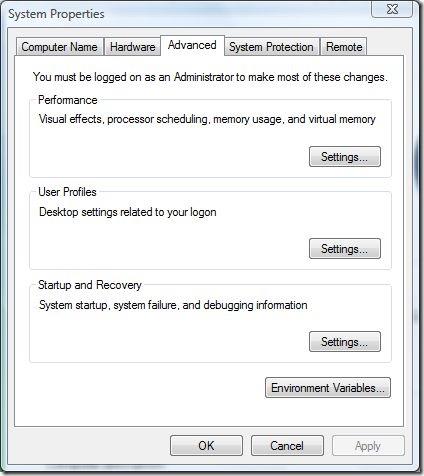
Infine, nella finestra Opzioni prestazioni , vai alla scheda Protezione esecuzione programmi e seleziona la seconda opzione " Attiva Protezione esecuzione programmi per tutti i programmi e i servizi tranne quelli selezionati ", come mostrato nello screenshot qui sotto.
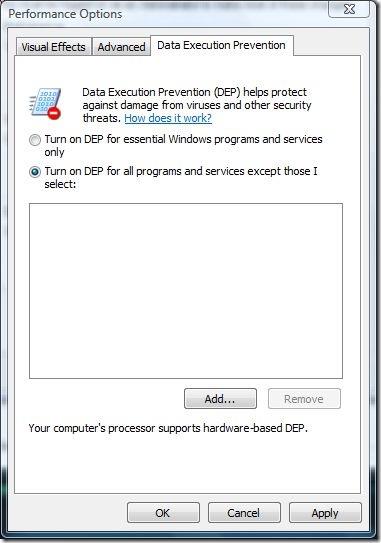
Ora supponiamo che tu debba disabilitare DEP per un file eseguibile: fai clic su Aggiungi , quindi seleziona il file per aggiungerlo all'elenco e il gioco è fatto. 🙂
Beh, non puoi aggiungere Firefox perché non è un file eseguibile, ma ha praticamente risolto il mio problema.
Metodo alternativo: disabilitazione completa di DEP dal prompt dei comandi
Attenzione: non utilizzare questa opzione se non sei un amministratore. Assicurati di aver compreso appieno cosa stai facendo.
Dal menu Start , seleziona Tutti i programmi , poi vai su Accessori e infine fai clic con il pulsante destro del mouse su Prompt dei comandi e fai clic su Esegui come amministratore .
Una volta aperto il prompt dei comandi, è possibile disattivare DEP immettendo la seguente riga di comando.
bcdedit.exe /set {current} nx AlwaysOff
Mantieni aperto il prompt dei comandi ed esegui il file eseguibile che DEP impediva in precedenza. Al termine dell'installazione, digita semplicemente questa riga di comando per riattivare DEP.
bcdedit.exe /set {current} nx AlwaysOn
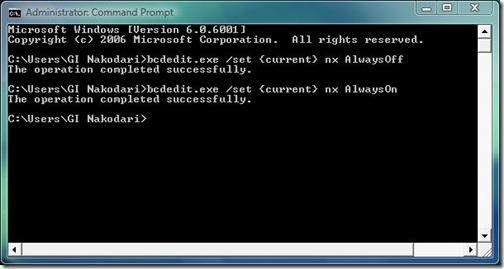
Se si desidera disattivare completamente DEP, sarà necessario rimuovere "{current}" dalla riga di comando .
bcdedit.exe /set nx AlwaysOff
E per riattivarlo,
bcdedit.exe /set nx AlwaysOn
Dopo aver eseguito l'operazione tramite il prompt dei comandi, le opzioni della scheda Prevenzione esecuzione dati nelle opzioni Prestazioni scompariranno.
Puoi usare OptIn e OptOut per dargli uno scopo,
OptIn : abilita DEP solo per i componenti del sistema operativo, inclusi il kernel e i driver di Windows.
bcdedit.exe /set nx OptIn
OptOut – Abilita DEP per il sistema operativo e tutti i processi, inclusi il kernel e i driver di Windows. Tuttavia, gli amministratori possono disabilitare DEP su file eseguibili selezionati tramite la sezione Sistema del Pannello di controllo.
bcdedit.exe /set nx OptOut
Consiglio: ti consiglio di provare il primo metodo; se non funziona, puoi provare questo secondo metodo (metodo del prompt dei comandi) solo se sei un utente esperto.
Commenti, domande e suggerimenti sono tutti benvenuti nei commenti 🙂
Come ricevere avvisi per andare a letto in base all'orario in cui è necessario svegliarsi
Come spegnere il computer dal telefono
Windows Update funziona fondamentalmente in combinazione con il registro e diversi file DLL, OCX e AX. Nel caso in cui questi file si corrompano, la maggior parte delle funzionalità di
Ultimamente spuntano come funghi nuove suite di protezione del sistema, tutte dotate di un'ulteriore soluzione di rilevamento antivirus/spam e, se sei fortunato
Scopri come attivare il Bluetooth su Windows 10/11. Il Bluetooth deve essere attivo affinché i tuoi dispositivi Bluetooth funzionino correttamente. Non preoccuparti, è facile!
In precedenza, abbiamo recensito NitroPDF, un buon lettore PDF che consente anche all'utente di convertire i documenti in file PDF con opzioni come unire e dividere il PDF
Hai mai ricevuto un documento o un file di testo contenente caratteri inutili e ridondanti? Il testo contiene molti asterischi, trattini, spazi vuoti, ecc.?
Sono così tante le persone che mi hanno chiesto informazioni sulla piccola icona rettangolare di Google accanto all'Orb di avvio di Windows 7 sulla mia barra delle applicazioni che ho finalmente deciso di pubblicare questo
uTorrent è di gran lunga il client desktop più popolare per scaricare torrent. Anche se funziona perfettamente per me su Windows 7, alcune persone hanno
Tutti hanno bisogno di fare pause frequenti mentre lavorano al computer, se non si fanno pause c'è una grande possibilità che i tuoi occhi saltino fuori (ok, non saltino fuori







